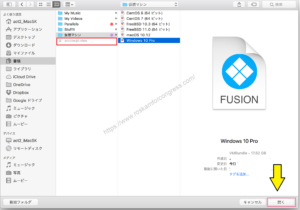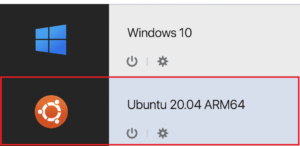*Dieser Artikel enthält Werbematerial.
Parallels + Wie man Steam-Spiele für Windows auf einem Mac spielt.
In diesem Artikel.Parallels Desktopfür Windows auf einem Mac mit demSteam-SpieleIn diesem Abschnitt wird erklärt, wie Sie die
ParallelsgutVöllig kostenlose Testversionist verfügbar, so dass Sie es risikofrei ausprobieren können. Parallels bietet auch von Zeit zu Zeit Rabattaktionen an.Die neuesten Informationen über Parallels-Rabatte finden Sie auf der offiziellen Website unterBitte prüfen Sie dies unter den folgenden Links.
↓Pfeil (Zeichen oder Symbol) Klicken Sie hier für die offizielle Parallels-Website.
*Eine kostenlose Testversion ist auch hier erhältlich.
[Parallels Desktop] Wie man Steam-Spiele für Windows auf einem Mac spielt.
Parallels installieren
Erstens.Parallels offizielle Websiteum die Testversion zu installieren.

[Wählen Sie Download kostenlose Testversion.
[Download].

Doppelklicken Sie auf [Install Parallels Desktop.dmg] aus dem Download.
Doppelklicken Sie auf [Install Parallels Desktop.dmg] aus dem Download.
Das [Installationsprogramm] wird gestartet, klicken Sie auf [Installieren].

Das [Installationsprogramm] wird gestartet, und klicken Sie auf [Installieren].
Stimmen Sie der Lizenzvereinbarung zu.
[Klicken Sie auf Zustimmen.

Ein Pop-up-Fenster wird angezeigt.[Sicherheitseinstellungen öffnen].Klicken Sie auf.

Ein Pop-up-Fenster wird angezeigt.[Sicherheitseinstellungen öffnen].Klicken Sie auf.
[Wählen Sie Berechtigungen aus Sicherheit und Datenschutz.

[Wählen Sie Berechtigungen aus Sicherheit und Datenschutz.
Fenster installieren
Informationen über die Installation von Windows auf einem Mac mit Parallels finden Sie im folgenden Artikel.
fenster11.

Fenster10.

Starten Sie die virtuelle Maschine.
Klicken Sie nach Abschluss der Installation auf das Parallels Desktop-Symbol in der Mac-Menüleiste und wählen Sie Kontrollzentrum.

Starten Sie die virtuelle Maschine.

Dampf installieren
STEAM-Download-Seite.Zugang

Erstens.STEAM-Download-Seite.Zugang zu.
[Wählen Sie Dampf installieren.
Es wird eine Setup-Datei namens [SteamSetup.exe] heruntergeladen.
Führen Sie die heruntergeladene [SteamSetup.exe] durch einen Doppelklick aus.

Der Steam-Setup-Assistent wird gestartet.[weiter]. Klicken Sie auf.
Wählen Sie Japanisch und drücken Sie[weiter]. Klicken Sie auf

Wählen Sie Japanisch und [Weiter]. Klicken Sie auf.
[Installation]. Klicken Sie auf

[Klicken Sie auf Durchsuchen, um anzugeben, wo Steam installiert werden soll.
Wenn Ihnen das nicht wichtig ist, können Sie es bei der Standardeinstellung belassen. Klicken Sie auf Installieren.
[Abgeschlossen]. Klicken Sie auf

[Check Run Steam. [Abgeschlossen]. Klicken Sie auf.
Drücken Sie die Taste Fertig.Warten Sie eine Weile, bis das Update ausgeführt wird.

Die Aktualisierung ist abgeschlossen undDialog zur Erstellung eines Steam-Kontos.angezeigt wird, ist die Installation abgeschlossen!
Starten Sie das Spiel auf Steam.
Melden Sie sich bei Ihrem Steam-Konto an und starten Sie das Spiel auf Steam.
Melden Sie sich bei Ihrem Steam-Konto an und starten Sie das Spiel auf Steam.

Sobald Sie Steam aktiviert haben [.BibliothekWählen Sie das Spiel aus [ ] und drücken Sie [ ].spielenKlicken Sie auf die Schaltfläche [✔].

Sobald es aktiviert ist, kann das Spiel auf der Windows-Seite des Bildschirms gespielt werden.
↓Pfeil (Zeichen oder Symbol) Klicken Sie hier für die offizielle Parallels-Website.
*Eine kostenlose Testversion ist auch hier erhältlich.
Zusammenfassung
In diesem Artikel.Parallels Desktopfür Windows auf einem Mac mit demSteam-Spieleerklärt, wie man das Spiel spielt.
ParallelsgutVöllig kostenlose Testversionist verfügbar, so dass Sie es risikofrei ausprobieren können. Parallels bietet auch von Zeit zu Zeit Rabattaktionen an.Die neuesten Informationen über Parallels-Rabatte finden Sie auf der offiziellen Website unterBitte prüfen Sie dies unter den folgenden Links.
↓Pfeil (Zeichen oder Symbol) Klicken Sie hier für die offizielle Parallels-Website.
*Eine kostenlose Testversion ist auch hier erhältlich.